Oracle Developer Studio IDE
Oracle Developer Studio IDE 以开源的集成式开发环境 NetBeans IDE 为基础。Oracle Developer Studio IDE 包含核心 NetBeans IDE、NetBeans C/C++ 插件模块以及开源 NetBeans IDE 中未提供的其他集成 Oracle Developer Studio 组件。
Oracle Developer Studio IDE 使用 Oracle Developer Studio C、C++ 和 Fortran 编译器、dmake 生成实用程序以及 dbx 调试器。此外,IDE 还提供图形分析工具,这些工具以不可见的方式使用 Oracle Developer Studio 性能实用程序来收集运行中项目的数据。
与使用文本编辑器和命令行进行开发相比,使用 Oracle Developer Studio IDE 具有以下优点:
-
代码编辑。利用语法突出显示、代码完成、代码元素间导航以及集成的 API 文档和手册页,可以更高效地处理代码。
-
代码研究。当您努力熟悉一些代码或查找错误的根源时,您可能会发现一些 IDE 功能非常有用,如 "Go to Symbol"(转至符号)、"Find Usages"(查找使用实例)、"Classes"(类)窗口、"Include Hierarchy"(包含分层结构)以及 "Call Graph"(调用图形)等。
-
重构。您可以查找某个变量或操作在项目内的所有使用实例、对出现的所有变量或操作重新命名并在整个产品内进行重构。在执行重构之前,可以在分屏 UI 中预览更改,并对更改逐个进行批准或一次全部批准。
-
远程开发。在使用安装在远程服务器上的 Oracle Developer Studio 编译器和工具的过程中,可以在桌面系统上运行 IDE、dbxtool、代码分析器和性能分析器。这些工具在远程服务器上运行,同时显示给在本地系统上运行的 IDE 或其他工具,与传统的远程显示解决方案相比,响应时间更短。
要启动 IDE,请键入以下命令:
% solstudio
下图说明了使用 Monitor Project 分析工具运行 Quote 样例项目的 IDE。
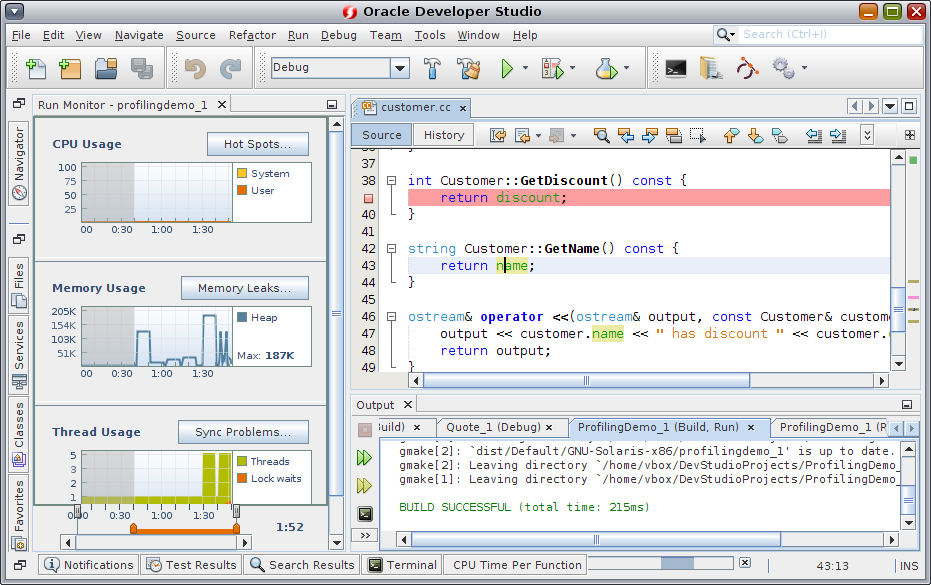
C 或 C++ 或 Fortran 项目是一组源文件以及有关如何编译及链接这些源文件并运行生成的程序的相关信息。在 IDE 中,即使您的程序包含在单独的源文件中,您也始终是在项目内部工作。IDE 在包含 makefile 和元数据文件的项目文件夹中存储项目信息。源目录无需实际位于项目文件夹中。
每个项目(从现有二进制文件创建的项目除外)都必须有一个 makefile,这样 IDE 才能构建项目。项目的 makefile 可以由 IDE 生成,您也可以使用以前在 IDE 外部创建的 makefile。您可以从已经包含 makefile 的现有源文件,或者在您运行配置脚本时构建 makefile 的现有源文件创建项目。
您可以通过单击工具栏按钮或选择菜单命令来生成、运行及调试项目。缺省情况下,IDE 预配置为使用 Oracle Developer Studio C、C++ 和 Fortran 编译器 dmake 和 dbx。但是,如果系统上有 GNU 编译器,这些编译器在您的 PATH 中时,IDE 通常可以找到它们。您可以在项目属性中设置 "Tool Collection"(工具集合)来使用 GNU 工具集合。
您可以阅读 IDE 内集成的帮助,了解有关使用 Oracle Developer Studio IDE 的信息。可以通过 IDE 的 "Help"(帮助)菜单或按 F1 键来访问该帮助。很多对话框中也都带有 "Help"(帮助)按钮,可以用来了解有关如何使用相应对话框的信息。
Oracle Developer Studio 12.5:IDE 快速入门教程介绍如何开始使用 IDE。此外,尽管在用户界面和功能之间有一些差异,关于 NetBeans IDE 的教程 C/C++ Learning Trail(C/C++ 学习资源)也可以帮助了解如何使用 Oracle Developer Studio IDE。需要特别说明的是,关于调试的 NetBeans 文档不适用于 Oracle Developer Studio IDE。